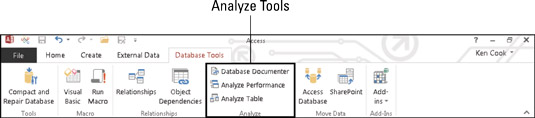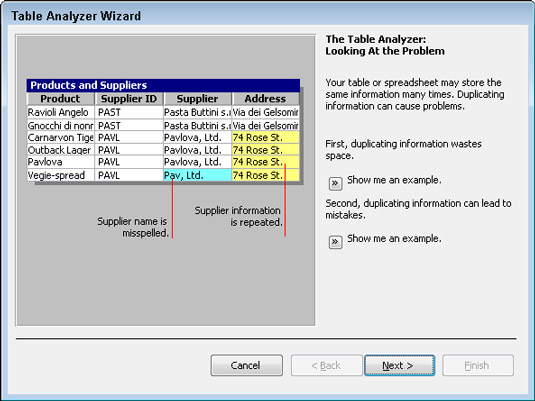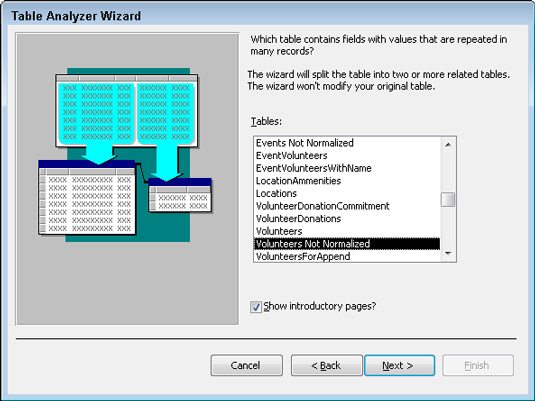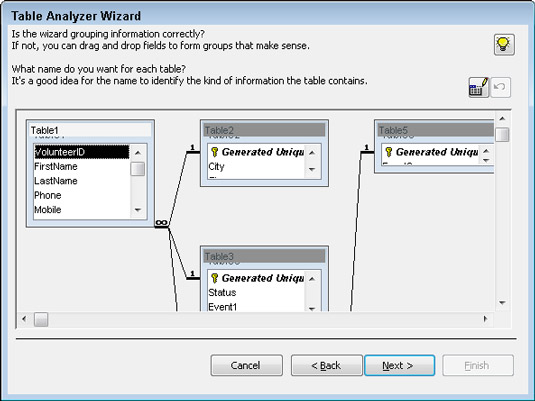Høres ikke dette bra ut? Access Table Analyzer lover å ta en rotete flat-fil-tabell (som et importert regneark) – med alle dens repeterende data – og konvertere den til et effektivt sett med relasjonstabeller. Men som det sies, løfter som er gitt er løfter som brytes. Med mindre den flate filen din følger noen strenge regler, vil ikke Table Analyzer få det riktig.
En flat-fil database er en hvor alle data er i en fil. Access er en relasjonsdatabase som lar data lagres i flere tabeller for mer effektivitet.
Noen ganger får du et perfekt sett med relasjonstabeller, og noen ganger foreslår ikke Tabellanalyzeren en ny tabell når den skal, eller foreslår en ny tabell når den ikke burde. Prøv det og se hva som skjer. Best case, det fungerer riktig, og du har nettopp spart deg selv for en båtlast med tid. I verste fall fungerer det ikke riktig, og du kastet bort noen minutter av tiden din. Mesteparten av tiden vil du få noe av verdi som kan trenge tilpasning. Du sparte i det minste en del båtlast av tid!
Analysatoren fungerer best med en flat-fil-tabell som inneholder mye duplikatinformasjon. Tenk deg for eksempel et flatt arkivbord for en bokhandel. Hver post i tabellen inneholder kunde- og bokdata. Hvis samme kunde kjøper seks bøker, inneholder tabellen seks separate poster med kundens navn, adresse og annen informasjon duplisert i hver enkelt. Multipliser det med 1000 kunder, og du har akkurat den typen flatfil-rot som analysatoren elsker å løse.
Med den tanken i bakhodet, her er hvordan du starter Table Analyzer Wizard:
Åpne databasen og velg tabellen du vil evaluere fra navigasjonsruten.
Klikk kategorien Databaseverktøy.
Analyser-gruppen med knapper vises på båndet.
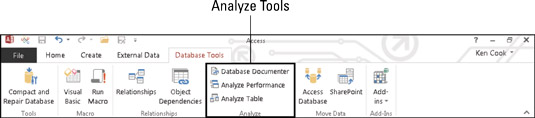
Analysegruppen på båndet.
Klikk på Analyser Table-knappen fra Analyser-gruppen.
Dialogboksen Table Analyzer Wizard vises.
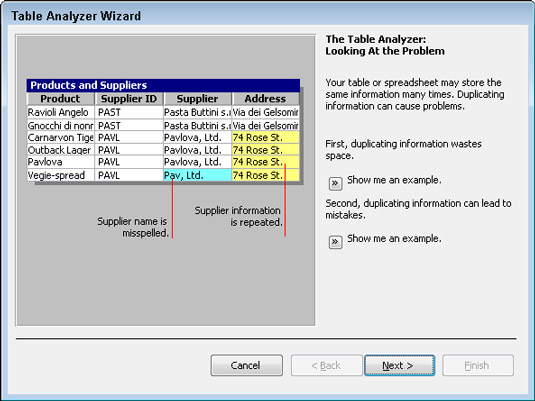
Her kommer Table Analyzer.
Les de to første skjermene hvis du vil (de er strengt tatt pedagogiske); klikk Neste etter hver.
En annen Table Analyzer Wizard-skjerm vises.
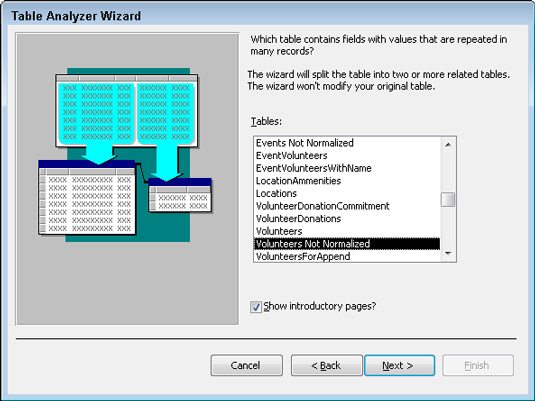
Velg en tabell du vil analysere.
Navnet på tabellen du valgte i navigasjonsruten bør velges i tabellen Tabeller. Hvis det ikke er det, klikker du på navnet på tabellen du vil konvertere.
Klikk på Neste.
I dialogboksen som kommer opp spør veiviseren om du bare vil la veiviseren gjøre sitt (veiviseren bestemmer hvordan flatfiltabellen skal ordnes i flere tabeller) eller om du vil bestemme hvilke felt som skal gå til hva tabeller.
Klikk på Ja-alternativet (hvis det ikke allerede er valgt) for å gi veiviseren full makt til å bestemme skjebnen til bordet ditt, og klikk deretter Neste.
Hvis veiviseren anbefaler at du ikke deler bordet ditt, klikker du på Avbryt-knappen og klapper deg selv på skulderen for godt utført arbeid. Denne meldingen betyr at veiviseren synes bordet ditt er fint akkurat som det er.
Hvis veiviseren splitter tabellen, vil den analysere tabellen og vise deg funnene.
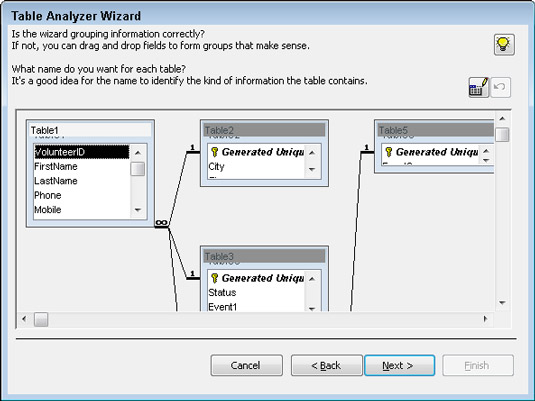
Tabellanalysatoren tar sin avgjørelse.
Sørg for at informasjonen fra flatfiltabellen er riktig gruppert i nye tabeller:
-
Hvis informasjonen er gruppert riktig, navngi tabellene ved å dobbeltklikke på hver tabells tittellinje og skrive inn et nytt navn i den resulterende dialogboksen.
-
Hvis informasjonen ikke er riktig gruppert, bruker du musen til å dra og slippe felt fra tabell til tabell - og deretter dobbeltklikke på hver tabells tittellinje for å gi nytt navn til tabellene.
-
Hvis du vil opprette en ny tabell, drar du et felt til et hvilket som helst åpent rom mellom eller rundt de eksisterende tabellene. Veiviseren vil opprette et nytt tabellvindu som inneholder feltet. Dobbeltklikk på den nye tabellens tittellinje for å gi nytt navn til tabellen.
Når du er ferdig med å ordne og navngi bordene dine, klikker du på Neste.
Veiviseren velger automatisk et nøkkelfelt for hver tabell som den mener trenger et nøkkelfelt. Skulle veiviseren velge et felt feil som nøkkelfelt, kan du rette feilen.
Hvis veiviseren ikke angir et nøkkelfelt riktig, kan du
-
Angi et eksisterende felt som et nøkkelfelt ved å velge feltet og klikke på knappen Angi unik identifikator (ser ut som en nøkkel).
-
Endre en nøkkelfeltbetegnelse ved å velge riktig nøkkelfelt og deretter klikke på knappen Angi unik identifikator (ser ut som en nøkkel).
-
Legg til et nøkkelfelt ved å klikke på knappen Legg til generert nøkkel (inneholder et plusstegn og nøkkel).
Klikk Neste for det siste trinnet i prosessen.
Veiviseren tilbyr å lage en spørring som ser ut og fungerer som den opprinnelige tabellen. Hvis du har rapporter og skjemaer som fungerer med den flate filen, fungerer de med den nye spørringen.
På dette tidspunktet i prosessen kan det hende du ikke ser den siste skjermen i veiviseren som beskrevet i trinn 12; veiviseren kan fortelle deg at noen av dataene dine kan være feil, og at du bør rette dem. For eksempel, hvis du har et land-felt i tabellen og det er to oppføringer som USA og UAS, vil veiviseren be deg om – eller foreslå – en rettelse for feilen. Du bør definitivt rette denne typen feil.
Dessverre er veiviseren ofte ikke særlig flink til å identifisere slike feil. (Det kan tyde på at du endrer Belgia til Brasil, for eksempel.) Ta en rask titt på dataene for faktiske feil og gå videre - fordi de foreslåtte "korrigeringene" ofte er feil!
Velg Ja for å få veiviseren til å opprette spørringen eller Nei for å hoppe over oppretting av spørringer.
Hvis du velger Ja, opprettes en spørring som kjører mot de nye tabellene. Spørringen ser ut og fungerer som den opprinnelige tabellen. Den opprinnelige tabellen får nytt navn med en _OLD på slutten, og alle rapporter og skjemaer bruker spørringen (i stedet for den opprinnelige tabellen) automatisk. Hvis du velger Nei, genereres de nye tabellene, men den opprinnelige tabellen forlates med det opprinnelige navnet.
Klikk Fullfør for å avslutte veiviseren.
Veiviseren fullfører prosessen med å dele opp flatfiltabellen i et sett med relasjonstabeller.
Det er usannsynlig at Table Analyzer deler en flatfildatabase riktig inn i en riktig utformet relasjonsdatabase - spesielt hvis den flate filen er komplisert. Du er mye bedre av å bringe databasen til et kvalifisert menneske og la henne redesigne den som en relasjonsdatabase – eller finne ut hvordan du gjør det selv!